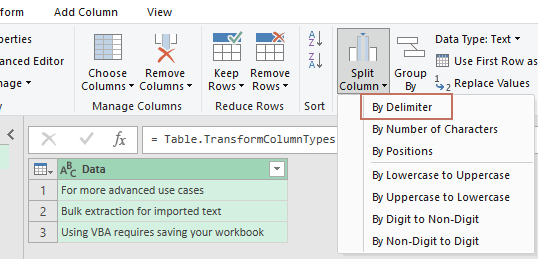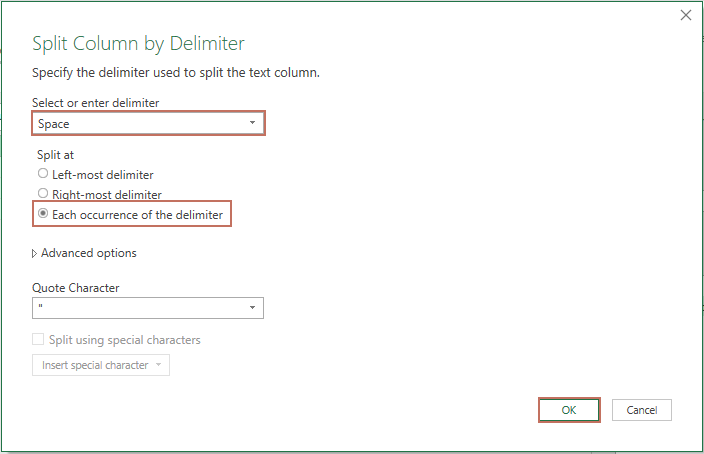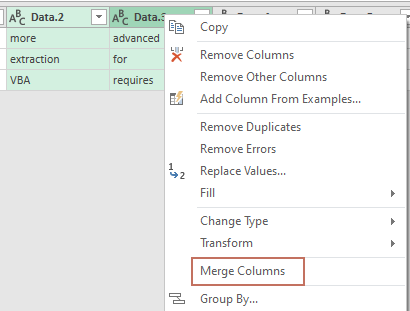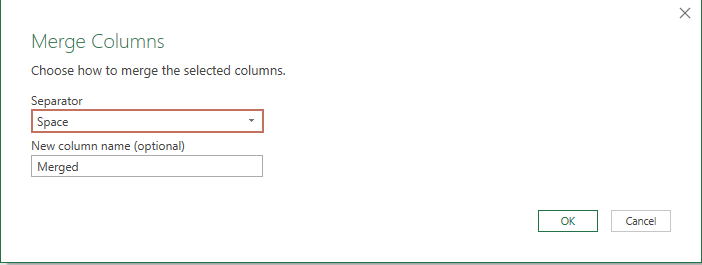Hoe haal je de eerste of laatste twee of n woorden uit een tekststring?
Bij het werken met grote hoeveelheden tekstgegevens in Excel is het vaak noodzakelijk om bepaalde woorden uit elke cel te extraheren, zoals de eerste paar woorden, de laatste woorden of woorden op een specifieke positie. Veelvoorkomende scenario's zijn het extraheren van namen, adressen, trefwoorden of unieke identificatoren uit cellen die meerdere woorden bevatten, vooral wanneer gegevens gescheiden zijn door spaties. Bijvoorbeeld, je hebt misschien een cel die een zin of productcode bevat, en je wilt de eerste drie woorden extraheren, of alleen de laatste twee woorden voor verdere verwerking. Excel heeft geen directe ingebouwde functie hiervoor, maar er zijn verschillende methoden om flexibele woordextractie te bereiken, elk geschikt voor verschillende gegevensgroottes en behoeften. Dit artikel introduceert formules, praktische tools en extra automatiseringstechnieken om je efficiënt te helpen bij het extraheren van de eerste, laatste of nde woorden uit een tekststring in Excel.

Haal de eerste twee of n woorden uit een tekststring met formules
Haal de laatste twee of n woorden uit een tekststring met een formule
Haal de eerste of N-de woord uit een tekststring met een handige functie
Woorden extraheren met VBA-macro (eerste, laatste of N-de woord)
Woorden extraheren met Power Query (splitsen en hercombineren)
Haal de eerste twee of n woorden uit een tekststring met formules
Om de eerste paar woorden uit een celwaarde te extraheren, kun je de volgende formules gebruiken. Dit is vooral nuttig als je een consistente woordscheidingsteken hebt (zoals een spatie), en je wilt bijvoorbeeld de eerste drie woorden uit een cel halen. Deze formules zijn eenvoudig toe te passen, werken goed voor matig grote datasets en kunnen worden aangepast om een willekeurig aantal leidende woorden te extraheren.
Voer een van de onderstaande formules in een lege cel in (zoals C2) en sleep vervolgens de vulgreep naar beneden om de formule voor alle relevante rijen in te vullen. Je zult zien dat het gewenste aantal leidende woorden uit elke tekststring wordt geëxtraheerd, zoals geïllustreerd in de onderstaande schermafbeelding.

Uitleg en tips:
1. In de bovenstaande voorbeeldformule verwijst A2 naar de cel die je originele tekst bevat, en 3 is het aantal woorden dat je wilt extraheren. Pas deze verwijzingen aan zoals nodig voor jouw gegevens.
2. Als het aantal woorden dat je wilt extraheren per rij verschilt en is opgegeven in kolom B, kun je de volgende flexibele formule gebruiken:

Deze formule stelt je in staat om dynamisch het aantal woorden te specificeren dat je wilt extraheren door een cel te refereren (bijvoorbeeld B2). Zorg ervoor dat B2 een geldig geheel getal bevat.
3. Als je tekst wordt gescheiden door andere scheidingstekens (zoals een komma of puntkomma), kun je de formule aanpassen door het spatie-teken (" ") te vervangen door je specifieke scheidingsteken.
4. Let op voor voorloop- of volgspaties of meerdere opeenvolgende spaties, omdat deze de uitkomst kunnen beïnvloeden. Het toepassen van TRIM helpt om overtollige spaties te verwijderen.
5. Als het totale aantal woorden in een cel minder is dan het aantal dat je probeert te extraheren, zal de formule de volledige tekst retourneren zonder foutmelding.
Haal de laatste twee of n woorden uit een tekststring met een formule
Om de laatste woorden uit een tekststring te extraheren (zoals de laatste twee of laatste n woorden), zal de volgende formule helpen. Deze methode is effectief voor datasets waar je consistent trailing woorden moet extraheren, zoals achternamen, bestandsextensies of identificatoren aan het einde van een tekstcel.
Kopieer en plak de onderstaande formule in een lege cel waar je het resultaat wilt hebben. Nadat je de formule hebt ingevoerd, sleep je de vulgreep naar beneden om deze op andere rijen toe te passen.

- A2: broncel die de tekst bevat.
- 3: het aantal laatste woorden dat je wilt terugbrengen. Om de laatste 5 woorden te halen, verander je 3 gewoon in 5 binnen de formule.
- Als de cel minder totale woorden bevat dan het gevraagde aantal, zal het simpelweg alle beschikbare woorden in die cel retourneren.
- Als je gegevens worden gescheiden door een ander scheidingsteken (komma, tab), pas dan de formule dienovereenkomstig aan.
- Complexe of inconsistente spaties in je gegevens kunnen leiden tot onnauwkeurige resultaten; maak je tekst schoon voordat je de formule toepast wanneer mogelijk.
Haal de eerste of N-de woord uit een tekststring met een handige functie
Als je alleen de eerste of een specifiek (N-de) woord uit een tekststring wilt extraheren, en je prefereert een oplossing die geen memoriseren of bewerken van complexe formules vereist, kun je Kutools for Excel gebruiken. De functie Extract the nth word in cell stelt je in staat om een specifieke woordpositie uit een cel gemakkelijk te selecteren, waardoor het geschikt is voor zowel incidenteel gebruik als herhaalde taken. Deze aanpak wordt aanbevolen als je een snelle, menu-gestuurde oplossing wilt met minimale risico's op fouten en zonder handmatige formule-ingave.
Na het installeren van Kutools for Excel, ga als volgt te werk:
1. Selecteer een cel waar je het geëxtraheerde resultaat wilt weergeven. Ga vervolgens naar Kutools > Formula Helper > Formula Helper, zoals weergegeven in de screenshot:
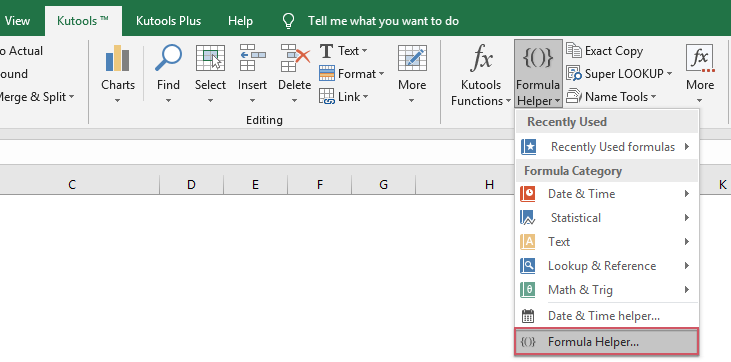
2. Voer in het dialoogvenster Formula Helper de volgende stappen uit:
- Selecteer Tekst uit de Formule type vervolgkeuzelijst.
- Kies Extract the nth word in cell uit de formulelijst.
- Specificeer je broncel in het Cell tekstvak, en typ de gewenste woordpositie (bijvoorbeeld 2 voor tweede woord) in het The Nth tekstvak.
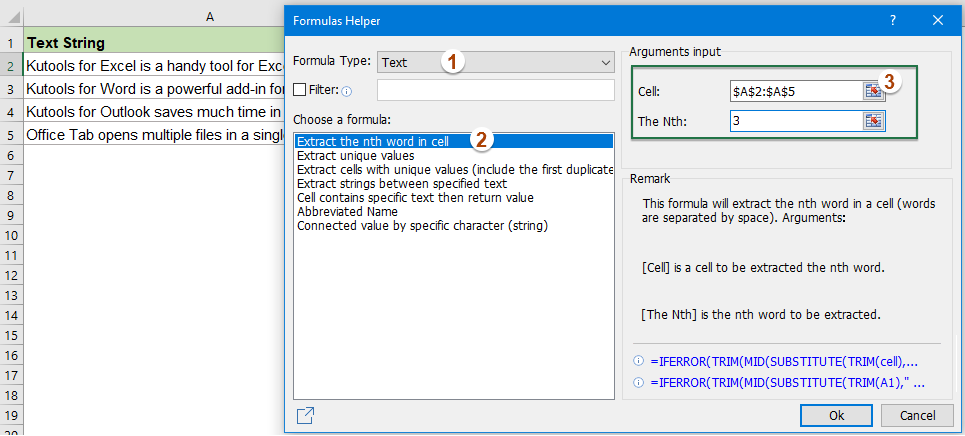
3. Klik op OK om het resultaat te retourneren, en sleep dan de vulgreep naar beneden om dezelfde logica toe te passen op de rest van je lijst. Zie de illustratie:

Deze methode is geschikt wanneer extractievereisten vaak veranderen, of wanneer je een begeleide interface wilt in plaats van elke keer aangepaste formules te bouwen.
Woorden extraheren met VBA-macro (eerste, laatste of N-de woord)
Voor meer geavanceerde use-cases—zoals het dynamisch extraheren van de eerste, laatste of een specifiek N-de woord uit tekst, of bij het verwerken van grote of frequent bijgewerkte datasets—biedt een VBA-macro meer flexibiliteit en automatisering dan alleen formules. VBA laat je een herbruikbaar hulpmiddel maken dat snel veel cellen kan verwerken, zodat je kunt aanpassen welk woord of groep woorden je wilt extraheren op basis van je behoeften. Het kan vooral nuttig zijn als je regelmatig tekst op dezelfde manier moet manipuleren of wilt voorkomen dat je complexe geneste formules gebruikt.
Typische scenario's: Bulk-extractie voor geïmporteerde tekst, batch-reiniging of het voorbereiden van gestandaardiseerde rapporten.
1. Open de VBA-editor door te klikken op Developer > Visual Basic. In het Microsoft Visual Basic for Applications-venster, selecteer Insert > Module en plak de volgende code in de nieuwe module:
Sub ExtractWord()
Dim Rng As Range
Dim Cell As Range
Dim WordPos As Integer
Dim Words() As String
Dim ExtractedWord As String
On Error Resume Next
xTitleId = "KutoolsforExcel"
Set Rng = Application.Selection
Set Rng = Application.InputBox("Select range to extract word from", xTitleId, Rng.Address, Type:=8)
WordPos = Application.InputBox("Enter which word number to extract (1=first,2=second, etc., or -1 for last)", xTitleId, 1, Type:=1)
Application.ScreenUpdating = False
For Each Cell In Rng
Words = Split(Application.Trim(Cell.Value), " ")
If WordPos = -1 Then
If UBound(Words) >= 0 Then
ExtractedWord = Words(UBound(Words))
Else
ExtractedWord = ""
End If
ElseIf WordPos >= 1 And WordPos <= UBound(Words) + 1 Then
ExtractedWord = Words(WordPos - 1)
Else
ExtractedWord = ""
End If
Cell.Offset(0, 1).Value = ExtractedWord
Next Cell
Application.ScreenUpdating = True
MsgBox "Extraction complete! Results placed in the column to the right.", vbInformation, xTitleId
End Sub2. Voer de macro uit door te klikken op de ![]() Run-knop of druk op F5. De macro zal je vragen om je gegevensbereik te selecteren, vraagt welke woordpositie te extraheren (bijvoorbeeld 1 voor het eerste woord, -1 voor het laatste woord), en plaatst dan het geëxtraheerde woord in de aangrenzende kolom rechts. Zorg ervoor dat je scheidingsteken een spatie is, of pas de
Run-knop of druk op F5. De macro zal je vragen om je gegevensbereik te selecteren, vraagt welke woordpositie te extraheren (bijvoorbeeld 1 voor het eerste woord, -1 voor het laatste woord), en plaatst dan het geëxtraheerde woord in de aangrenzende kolom rechts. Zorg ervoor dat je scheidingsteken een spatie is, of pas de Split functie aan voor andere scheidingstekens indien nodig.
Deze VBA-aanpak maakt herhaalde bulk-extractie veel sneller en is ideaal wanneer formule-gebaseerde oplossingen omslachtig worden. Opmerking: Sla altijd je werkboek op voordat je macro's uitvoert, en zorg ervoor dat macro's zijn ingeschakeld in je beveiligingsinstellingen.
Woorden extraheren met Power Query (splitsen en hercombineren)
Bij het beheren van grote tabellen of terugkerende import/export-taken biedt Power Query een robuuste alternatieve manier om woorden uit tekststrings te extraheren en te manipuleren. Power Query, te vinden onder het Data tabblad als Get & Transform Data, laat je visueel tekst splitsen op scheidingstekens (spaties, komma’s, etc.), de benodigde woorden extraheren en vervolgens de tekst weer samenstellen of terugladen naar Excel. Dit proces is zeer herhaalbaar en geschikt voor bulkdatareiniging, vooral bij het omgaan met honderden of duizenden rijen.
Belangrijkste voordelen: Consistentie voor herhaald gebruik, visuele interface, makkelijk aan te passen als woordpositie-eisen veranderen.
Stappen:
- Selecteer je gegevensbereik en kies Data > From Table/Range om je gegevens in Power Query te laden. Bevestig/creëer je tabel indien gevraagd.
- In Power Query Editor, selecteer de kolom met je tekst.
- Klik op Split Column > By Delimiter
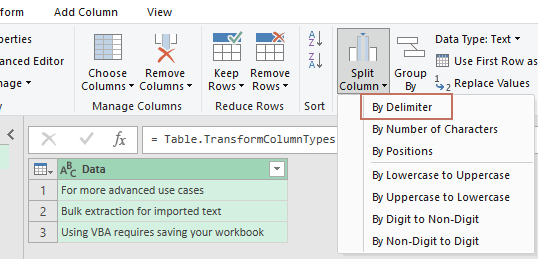
- Selecteer Spatie of voer je aangepaste scheidingsteken in, en kies vervolgens Split at – Elke keer dat het scheidingsteken voorkomt. Klik dan op OK.
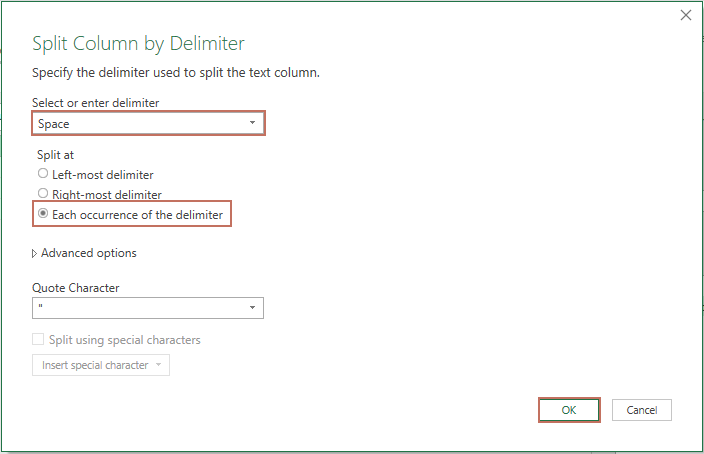
- Elk woord uit de tekst verschijnt nu in zijn eigen kolom (bijv., Kolom1, Kolom2, etc.). Als je de eerste twee woorden wilt extraheren, combineer dan de gesplitste woorden weer. Selecteer de overeenkomstige kolommen, klik met de rechtermuisknop op de kop, en selecteer Merge Columns uit het contextmenu.
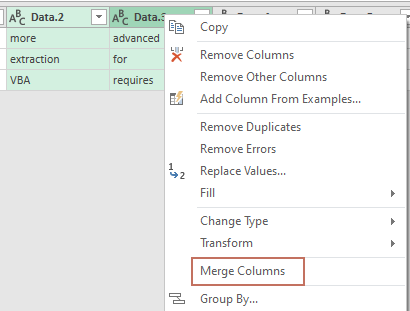
- Kies je voorkeurs-scheidingsteken (bijv., spatie of komma) en klik op OK.
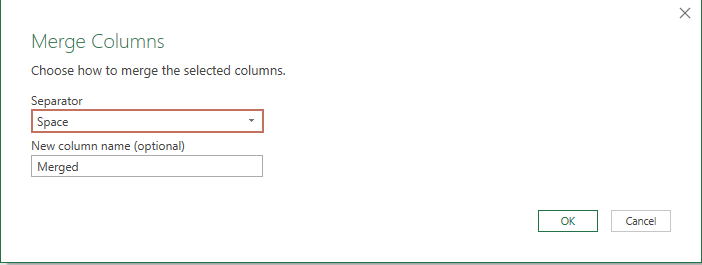
- Klik ten slotte op Close & Load om je resultaten terug te laden in een nieuw werkblad van het huidige werkboek.
Power Query maakt het ook eenvoudig om het proces opnieuw te gebruiken, omdat je de query kunt vernieuwen als je onderliggende tabel verandert, wat consistente resultaten garandeert zonder handmatige heraanpassing van formules of macro's. Onthoud om het aantal kolommen dat Power Query produceert te controleren en rekening te houden met ontbrekende woorden in kortere tekststrings.
Meer gerelateerde artikelen:
- Extraheer meerdere regels uit een cel
- Als je een lijst hebt van tekststrings die zijn gescheiden door regeleinden (dit gebeurt door Alt + Enter te drukken tijdens het invoeren van tekst), en je wilt deze regels tekst extraheren naar meerdere cellen zoals in de onderstaande schermafbeelding te zien is. Hoe zou je dit met een formule in Excel oplossen?
- Extraheer een substring uit een tekststring in Excel
- Het kan een veelvoorkomende taak zijn dat je substrings uit tekststrings moet extraheren. In Excel is er geen directe functie hiervoor, maar met behulp van de functies LEFT, RIGHT, MID en SEARCH kun je verschillende soorten substrings extraheren zoals je nodig hebt.
- Extraheer tekst tussen haakjes uit een tekststring
- Als er een deel van de tekst tussen haakjes staat binnen de tekststring, en je wilt alle tekststrings tussen de haakjes extraheren zoals in de volgende schermafbeelding te zien is. Hoe zou je deze taak snel en gemakkelijk in Excel oplossen?
- Extraheer woord dat begint met een specifiek karakter in Excel
- Bijvoorbeeld, misschien moet je het woord extraheren dat begint met een specifiek karakter “=” voor elke cel zoals in de onderstaande schermafbeelding te zien is, hoe zou je deze taak snel en gemakkelijk in Excel oplossen?
- Extraheer tekst na de laatste instantie van een specifiek karakter
- Als je een lijst hebt van complexe tekststrings die verschillende scheidingstekens bevatten (neem de onderstaande schermafbeelding als voorbeeld, die streepjes, komma’s, spaties binnen celgegevens bevat), en je wilt de positie van de laatste instantie van het streepje vinden en vervolgens de substring daarna extraheren.
Beste productiviteitstools voor Office
Verbeter je Excel-vaardigheden met Kutools voor Excel en ervaar ongeëvenaarde efficiëntie. Kutools voor Excel biedt meer dan300 geavanceerde functies om je productiviteit te verhogen en tijd te besparen. Klik hier om de functie te kiezen die je het meest nodig hebt...
Office Tab brengt een tabbladinterface naar Office en maakt je werk veel eenvoudiger
- Activeer tabbladbewerking en -lezen in Word, Excel, PowerPoint, Publisher, Access, Visio en Project.
- Open en maak meerdere documenten in nieuwe tabbladen van hetzelfde venster, in plaats van in nieuwe vensters.
- Verhoog je productiviteit met50% en bespaar dagelijks honderden muisklikken!
Alle Kutools-invoegtoepassingen. Eén installatieprogramma
Kutools for Office-suite bundelt invoegtoepassingen voor Excel, Word, Outlook & PowerPoint plus Office Tab Pro, ideaal voor teams die werken met Office-toepassingen.
- Alles-in-één suite — invoegtoepassingen voor Excel, Word, Outlook & PowerPoint + Office Tab Pro
- Eén installatieprogramma, één licentie — in enkele minuten geïnstalleerd (MSI-ready)
- Werkt beter samen — gestroomlijnde productiviteit over meerdere Office-toepassingen
- 30 dagen volledige proef — geen registratie, geen creditcard nodig
- Beste prijs — bespaar ten opzichte van losse aanschaf van invoegtoepassingen